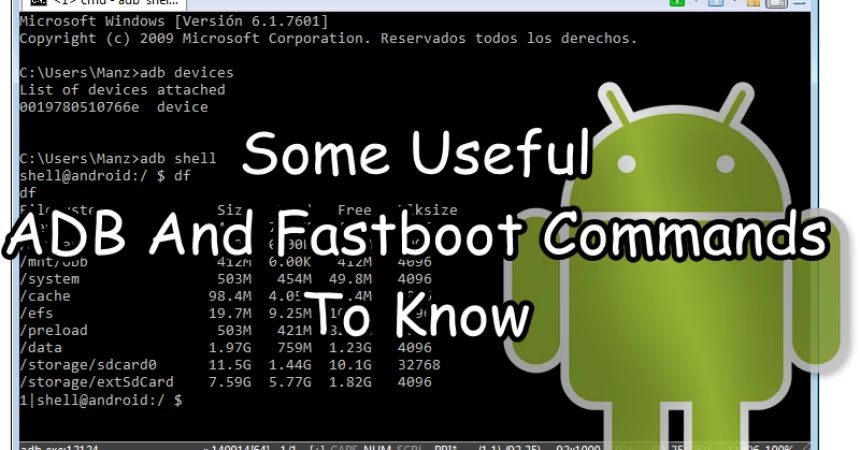Полезни команди ADB и Fastboot
ADB е официален инструмент на Google за използване при разработването на Android и процеса на мигане. ADB означава Android Debug Bridge и този инструмент основно ви позволява да установите връзка между вашия телефон и компютър, така че да можете да комуникирате с двете устройства. ADB използва интерфейс на командния ред, можете да въвеждате команди, за да правите това, което искате.
В тази публикация ще изброим и обясним някои важни ADB команди, които може да намерите за полезно да знаете. Разгледайте таблиците по-долу.
Основни ADB команди:
| Команда | Какво го прави |
| в рамките на дневния устройства | Показва списък с устройства, прикрепени към компютъра |
| Adb рестартиране | Рестартирайте устройство, което е свързано към компютъра. |
| Adb рестартиране възстановяване | Ще се рестартира устройството в режим за възстановяване. |
| Adb рестарт изтегляне | Ще се рестартира устройство, което е свързано към компютъра, в режим на изтегляне. |
| Adb рестартиране на буутлоудъра | Ще рестартира устройство в bootloader. Когато сте в буутлоудъра, ще ви бъде позволено да избирате допълнителни опции. |
| Adb рестартиране на fastboot | Ще се рестартира свързаното устройство в режим Fastboot. |
Команди за инсталиране / деинсталиране / актуализиране на приложения чрез ADB
| Команда | Какво го прави |
| adb install .apk | ADB позволява инсталирането на APK файлове директно на телефон. Ако въведете тази команда и натиснете клавиша Enter, ADB ще започне да инсталира приложението на телефона. |
| adb install –r .apk | Ако някое приложение вече е инсталирано и просто искате да го актуализирате, това е командата, която да използвате. |
| adb деинсталирайте -K име на пакет_g
Adb uninstall -K com.android.chrome |
Тази команда деинсталира приложение, но запазва данните и кеш паметта на приложението. |
Команди за натискане и изтегляне на файлове
| Команда | Какво го прави |
| adb rootadb push> e.gadb push c: \ users \ UsamaM \ desktop \ Song.mp3 \ system \ media
Adb натиснете filepathonPC / filename.extension path.on.phone.toplace.the.file |
Тази команда за преместване ви позволява да прехвърляте всички файлове от телефона си в компютъра си. Трябва само да предоставите път за файла, който се намира на вашия компютър, и пътя, по който искате файлът, поставен на вашия телефон. |
| adb rootadb pull> e.gadb pull \ system \ media \ Song.mp C: \ users \ UsamaM \ desktop
adb pull [Път на файла на телефона] [Път на компютъра къде да се постави файла] |
Това е подобно на командата за натискане. С помощта на опцията за изтегляне на adb можете да изтегляте файлове от телефона си. |
Команди за архивиране на системата и инсталираните приложения
Забележка: Преди да използвате тези команди, в папката ADB създайте папка за архивиране, а в папката за архивиране създайте папка SystemsApps и папка Installed Apps. Тези папки ще ви трябват, тъй като ще бутате архивирани приложения в тях.
| Команда | Какво го прави |
| Adb дръпна / system / app backup / systemapps | Тази команда архивира всички системни приложения, намерени в телефона ви, в папката Systemapps, създадена в папката ADB. |
| adb дръпнете / system / app backup / installedapps | Тази команда архивира всички инсталирани приложения на телефона ви в папката installedapps, създадена в папката ADB. |
Команди за фонов терминал
| Команда | Какво го прави |
| ADB черупки | Това стартира фона на фона. |
| изход | Това ви позволява да излезете от фона на фона. |
| adb черупка например adb shell su | Това ви превключва към корена на телефона ви. Трябва да използвате adb shell su. |
Команди за Fastboot
Забележка: Ако искате да използвате флаш файловете с бърз старт, трябва да поставите файловете, които да бъдат заснети, или в Fastboot Foler, или в папката Platform-tools, които получавате, когато инсталирате инструменти за Android SDK.
| Команда | Какво го прави |
| Fastboot Flash File. Цип | Тази команда мига a.zip файл във вашия телефон, ако телефонът ви е свързан в режим Fastboot. |
| Fastboot възстановяване на флаш recoveryname.img | Това мига възстановяване на телефона, когато е свързано в режим Fastboot. |
| Стартиране на флаш | Това мига изображение за зареждане или ядро, ако телефонът ви е свързан в режим Fastboot. |
| Fastboot getvar cid | Това показва вашата CID на вашия телефон. |
| Fastboot oem writeCID ххххх | Това пише супер CID. |
| Система за бързо изтриване
Бързото изтриване на данни fastboot изтриване на кеша |
Ако искате да възстановите резервното копие на nandroid, първо трябва да изтриете текущата система / данни / кеш на телефоните. Преди да направите това, препоръчително е да архивирате системата си с персонализирано възстановяване> опция за архивиране и да сте копирали архивираните .img файлове в папката Fastboot или Platform-tools в папката Android SDK .. |
| Система за бързо стартиране на флаш системи
Fastboot флаш данни данни.img Флаш кеш |
Тези команди възстановяват резервното копие, което сте направили, като използвате персонализирано възстановяване на телефона си. |
| Бързо стартиране
Бързо стартиране на флаш flash Unlock_code.bin Бързо зареждане |
Тези команди ще ви помогнат да получите идентификационния маркер на телефон, който може да се използва за отключване на буутлоудъра. Втората команда ще помогне за мигане на кода за отключване на буутлоудъра. Третата команда ви помага да заключите отново устройството за зареждане на телефона. |
Команди за локализиране
Команда |
Какво го прави |
| Adb logcat | Ще ви покаже дневниците на телефона в реално време. Дневниците представляват текущия процес на вашето устройство. Трябва да изпълните тази команда, докато устройството ви се зарежда, за да проверите какво се случва |
| adb logcat> logcat.txt | Това създава .txt файл, съдържащ регистрационните файлове в папката Platform-tools или Fastboot в директорията с инструменти за SDK на Android. |
Знаете ли кои други полезни команди за ADD?
Споделете опита си с нас в полето за коментари по-долу.
JR
[embedyt] https://www.youtube.com/watch?v=XslKnEE4Qo8[/embedyt]